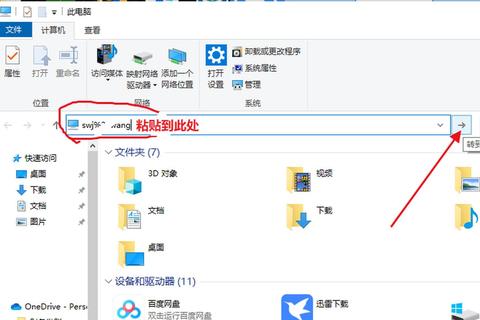电脑复制粘贴功能使用教程及常见问题解决指南
adminc2025-05-18ipad软件1 浏览
电脑复制粘贴功能使用教程及常见问题解决指南
1. 功能概述
电脑复制粘贴功能使用教程及常见问题解决指南是用户在日常办公和学习中必备的核心技能。该功能通过将数据临时存储于剪贴板,实现跨应用、跨文件的信息转移,显著提升操作效率。无论是文本、图片、文件还是代码片段,均可通过复制粘贴快速完成传递。
1.1 用途场景
文档编辑:快速引用外部资料或调整内容顺序。
跨平台协作:将内容粘贴至本地文档或聊天工具。
批量操作:复制多个文件到目标文件夹,或批量处理表格数据。
编程开发:复用代码片段,减少重复劳动。
1.2 系统兼容性
操作系统:Windows 10/11、macOS、Linux均支持基础功能,高级功能(如剪贴板历史记录)需Windows 10 1809及以上版本或Windows 11。
硬件要求:无特殊配置需求,但剪贴板同步功能需联网且登录同一Microsoft账户。
2. 基础操作指南
2.1 文本与文件的复制粘贴
1. 选择内容:
文本:鼠标拖动选中,或按`Ctrl+A`全选。
文件:在资源管理器中单击或框选。
2. 执行复制:
快捷键:`Ctrl+C`(Windows)或`Command+C`(macOS)。
右键菜单:右键点击选中内容,选择“复制”。
3. 执行粘贴:
快捷键:`Ctrl+V`(Windows)或`Command+V`(macOS)。
右键菜单:在目标位置右键点击,选择“粘贴”。
2.2 高级操作技巧
剪切操作:使用`Ctrl+X`(Windows)剪切内容,原位置数据将被移除。
拖拽复制:按住`Ctrl`键拖拽文件或文本,可直接复制到目标位置。
多对象操作:按住`Shift`或`Ctrl`键选择多个文件后批量复制。
3. 高级功能配置
3.1 剪贴板历史记录(Windows)
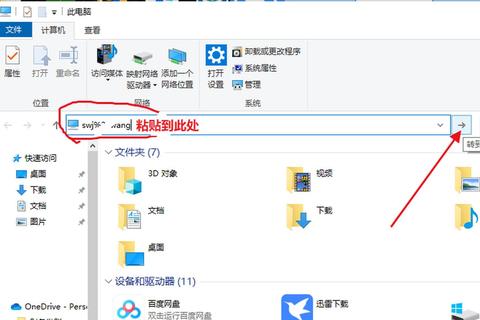
功能说明:记录最近25项复制内容,支持跨设备同步。
启用步骤:
1. 按`Win+V`打开剪贴板面板,点击“启用”。
2. 进入系统设置 > 系统 > 剪贴板,开启“剪贴板历史记录”和“跨设备同步”。
3.2 无格式粘贴
适用场景:避免粘贴时携带源格式(如文本的字体、颜色)。
操作方法:
快捷键:`Ctrl+Shift+V`(部分应用支持)。
右键菜单:选择“粘贴为纯文本”或“仅保留文本”。
3.3 自定义快捷键
配置建议:
使用AutoHotkey等工具重映射快捷键。
部分软件(如Excel)支持自定义粘贴选项,例如“粘贴公式”或“粘贴链接”。
4. 常见问题解决
4.1 快捷键失效
可能原因与解决方案:
1. 软件冲突:关闭占用剪贴板的程序(如远程桌面工具、安全软件)。
2. 键盘驱动异常:
在设备管理器中卸载键盘驱动后重启。
执行系统文件检查命令:`sfc /scannow`修复损坏文件。
3. 剪贴板进程异常:
重启`rdpclip.exe`(远程桌面场景):通过任务管理器结束进程后重新运行。
4.2 剪贴板内容丢失
历史记录未启用:按`Win+V`检查是否已开启剪贴板历史记录。
同步功能故障:确保所有设备使用同一Microsoft账户,并开启“自动同步”选项。
4.3 远程桌面无法复制粘贴
解决方案:
1. 检查远程连接设置中的“剪贴板共享”是否启用。
2. 重启远程主机上的`rdpclip.exe`进程。
5. 安全与优化建议
5.1 隐私保护
敏感信息清理:定期按`Win+V`清除剪贴板历史记录,或禁用自动同步。
加密工具:使用第三方剪贴板管理工具(如Ditto)加密剪贴板内容。
5.2 性能优化
减少大文件复制:单次复制内容不超过4MB,避免剪贴板崩溃。
关闭无用进程:结束占用内存的应用程序以提升剪贴板响应速度。
6.
本电脑复制粘贴功能使用教程及常见问题解决指南全面覆盖了从基础操作到高级配置的核心知识点,并针对常见故障提供了系统级解决方案。通过熟练掌握快捷键、剪贴板历史记录及跨设备同步功能,用户可显著提升工作效率。若需进一步了解特定场景(如Excel公式粘贴技巧),可参考附带的扩展资源。